Android SDK (Software Development Kit) — это набор инструментов и библиотек, предназначенных для разработки приложений на платформе Android. Он включает в себя компиляторы, отладчики, образцы кода и различные утилиты, которые помогают разработчикам создавать, тестировать и оптимизировать свои приложения. Правильная установка Android SDK имеет решающее значение для эффективной разработки, так как она обеспечивает совместимость с различными версиями Android, отвечает требованиям системной архитектуры и позволяет использовать новейшие фичи платформы. Без корректно установленного SDK разработка может столкнуться с проблемами, связанными с производительностью, безопасностью, а также с несовместимостью, что в конечном итоге негативно скажется на пользовательском опыте. Подробнее об этом можно узнать на курсах в онлайн школе программирования — FoxmindEd.
Требования к системе
Перед установкой Android SDK важно учесть системные требования, чтобы обеспечить стабильную и продуктивную работу среды разработки. Ниже представлены минимальные и рекомендуемые требования к системе:
Минимальные системные требования:
- ОС: Windows 7/8/10, macOS (10.10 и выше) или Linux (64-разрядные версии).
- Процессор: Двухъядерный процессор с тактовой частотой 1.5 ГГц или выше.
- Оперативная память: Минимум 4 ГБ (рекомендуется 8 ГБ для комфортной работы).
- Место на диске: Не менее 2 ГБ свободного пространства для установки, дополнительно потребуется место для загрузки Android-образов.
Рекомендуемые системные требования:
- ОС: Windows 10 (64-разрядная версия), последняя версия macOS или актуальный дистрибутив Linux.
- Процессор: Четырехъядерный процессор с тактовой частотой 2.0 ГГц или выше.
- Оперативная память: 8 ГБ (оптимально 16 ГБ).
- Место на диске: Рекомендуется минимум 4 ГБ, а лучше 8 ГБ для удобства работы с несколькими проектами и эмуляторами.
Перед установкой Android SDK убедитесь, что ваше устройство соответствует этим требованиям, чтобы избежать проблем во время работы, а также улучшить производительность разработки и тестирования ваших приложений.

Скачивание Android SDK
Скачивание Android SDK — это важный шаг для разработчиков, желающих создать и протестировать приложения для платформы Android. В этом руководстве мы подробно рассмотрим, как скачать Android SDK с официального сайта Google.
- Шаг 1: Перейдите на официальный сайт разработчиков Android
Для начала вам необходимо перейти на https://developer.android.com/studio. Здесь вы найдете всю необходимую информацию и инструменты для разработки.
- Шаг 2: Выберите версию Android Studio
На главной странице вы увидите кнопку для скачивания Android Studio — интегрированной среды разработки, которая включает в себя Android SDK. Нажмите на кнопку «Download Android Studio».
- Шаг 3: Примите условия лицензии
После нажатия на кнопку, вы будете перенаправлены на страницу с условиями лицензии. Прочтите правила и нажмите кнопку «Accept and Continue» (Принять и продолжить).
- Шаг 4: Скачайте установочный файл
В зависимости от вашей операционной системы (Windows, macOS или Linux) выберите соответствующий вариант установки и сохраните файл на вашем компьютере.
- Шаг 5: Установите Android Studio
После завершения скачивания откройте установочный файл и следуйте инструкциям на экране. Установщик предложит вам выбрать компоненты, которые вы хотите установить. Убедитесь, что флажок «Android SDK» установлен.
- Шаг 6: Завершите установку
После завершения установки Android Studio, откройте программу. При первом запуске вам будет предложено настроить Android SDK и другие компоненты. Следуйте мастеру настройки, чтобы скачать необходимые инструменты.
- Шаг 7: Проверьте установку Android SDK
Чтобы убедиться, что Android SDK установлен правильно, откройте Android Studio, перейдите в меню «Configure» (Настроить) и выберите «SDK Manager» (Менеджер SDK). Здесь вы сможете просмотреть установленную версию SDK и загрузить дополнительные пакеты, если это необходимо.
Установка Android Studio
Android Studio — это основная среда разработки для создания приложений под платформу Android. Установка Android Studio включает в себя загрузку и установку Android SDK, который предоставляет разработчикам необходимые инструменты для создания, тестирования и отладки приложений.
Процесс установки:
- Скачивание установочного файла: Для начала нужно перейти на https://developer.android.com/studio и скачать установочный файл Android Studio, выбрав вашу операционную систему.
- Запуск установки: После загрузки запустите установочный файл. В процессе установки вам будет предложено выбрать компоненты. Обычно рекомендуется установить все предлагаемые опции, так как это обеспечит доступ ко всем инструментам и функциям разработки.
- Настройка установки: Установщик предложит выбрать директорию для установки Android Studio и Android SDK. Вы можете оставить настройки по умолчанию или указать собственные пути.
- Завершение установки: После выбора компонентов и параметров установки нажмите «Установить». Установка займёт некоторое время, по завершении которой вы сможете открыть Android Studio и завершить начальную настройку, включая создание новой виртуальной машины и загрузку необходимых SDK.
Таким образом, установка Android Studio автоматически включает в себя sdk tool android, обеспечивая полный набор инструментов для разработки.
Установка SDK через командную строку
Для разработчиков, предпочитающих работу с командной строкой, Android SDK можно установить без графического интерфейса. Этот метод может быть удобен для автоматизации процессов или для использования на серверах без GUI.
Процесс установки:
- Убедитесь, что у вас установлен Java Development Kit (JDK): Android SDK требует JDK, поэтому первым делом убедитесь, что он установлен на вашем устройстве.
- Скачивание командного инструментария: Перейдите на https://developer.android.com/studio#downloads и найдите ссылку на «Command Line Tools». Скачайте архив для вашей операционной системы.
- Распаковка и установка: Распакуйте содержимое архива в желаемую директорию (например, C:\Android\cmdline-tools на Windows или ~/Android/cmdline-tools на macOS и Linux).
- Настройка переменной окружения: После установки вам будет необходимо добавить путь к командным инструментам в переменные окружения, чтобы вы могли запускать команды SDK из любой директории.
- Установка дополнительных компонентов: Используя командную строку, вы можете установить дополнительные компоненты, например, платформы или системы образов для эмуляторов, через команды, которые будут доступны в установленном SDK.
Вы сможете полностью управлять SDK через командную строку, что является удобным подходом для опытных пользователей.
Настройка переменной окружения ANDROID_HOME
Переменная окружения ANDROID_HOME позволяет системе знать, где находится ваш Android SDK. Это важный шаг, который необходимо выполнить для корректной работы инструментов разработки.
Windows
- Открытие системных настроек: Нажмите правой кнопкой мыши на «Мой компьютер» или «Этот ПК» и выберите «Свойства».
- Переход в дополнительные параметры: В левой части окна выберите «Дополнительные параметры системы».
- Настройка переменных окружения: Нажмите кнопку «Переменные среды».
- Создание переменной: В секции «Системные переменные» нажмите «Создать» и введите ANDROID_HOME в поле имени переменной и путь к вашему SDK, например, C:\Android\SDK в поле значения переменной.
- Сохранение изменений: Нажмите «OK», чтобы сохранить изменения.
macOS
- Открытие терминала: Запустите терминал.
- Редактирование конфигурационного файла: Введите команду для редактирования файла .bash_profile или .zshrc (в зависимости от используемой вами оболочки): nano ~/.bash_profile
- Добавление переменной: В конце файла добавьте строку: export ANDROID_HOME=$HOME/Android/Sdk.
- Сохранение и выход: Нажмите Ctrl+X, затем Y, чтобы сохранить изменения и выйти.
- Применение изменений: Введите команду source ~/.bash_profile, чтобы применить изменения.
Linux
- Открытие терминала: Запустите терминал.
- Редактирование конфигурационного файла: Откройте файл .bashrc или .bash_profile: nano ~/.bashrc
- Добавление переменной: В конце файла добавьте строку: export ANDROID_HOME=~/Android/Sdk.
- Сохранение и выход: Нажмите Ctrl+X, затем Y, чтобы сохранить изменения и выйти.
- Применение изменений: Введите команду source ~/.bashrc, чтобы применить изменения.
Теперь ваша система будет знать, где искать Android SDK, что облегчит работу с ним.
Обновление и управление SDK через SDK Manager
SDK Manager — это инструмент в Android Studio, который позволяет вам управлять установленными компонентами Android SDK. С его помощью вы можете обновлять существующие инструменты и добавлять новые пакеты.
- Запуск Android Studio: Откройте Android Studio и перейдите в раздел «Configure» (Настроить) или «Preferences».
- Открытие SDK Manager: Найдите раздел «SDK Manager» в меню. Откроется окно, где вы увидите список установленных пакетов и доступных для установки.
- Обновление компонентов: Если доступны обновления для компонентов, вы увидите соответствующую отметку. Убедитесь, что необходимые пакеты отмечены и нажмите «Apply» (Применить) для обновления.
- Установка новых компонентов: В разделе «SDK Platforms» вы можете выбрать дополнительные версии Android для загрузки. Отметьте нужные версии и нажмите «Apply».
- Мониторинг установленных компонентов: В списке установленных пакетов вы можете видеть подробную информацию о каждом компоненте, что позволит вам отслеживать их актуальность и обновления.
SDK Manager — это мощный инструмент, позволяющий вам поддерживать ваш Android SDK в актуальном состоянии и упростить процесс разработки.
Установка дополнительных инструментов и плагинов
Установка дополнительных инструментов и плагинов в Android Studio — это важный этап для оптимизации рабочего процесса разработки приложений. Правильная настройка этих компонентов позволяет значительно улучшить функциональность IDE и, в конечном итоге, качество создаваемых приложений. Рассмотрим, как правильно установить и настроить такие инструменты, как эмулятор, платформенные инструменты и другие полезные утилиты.
Первоначально, чтобы приступить к установке, откройте Android Studio и перейдите в меню «Tools», откуда вы сможете выбрать опцию «SDK Manager». В открывшемся окне представлена полная информация о текущих версиях SDK, а также о доступных для установки инструментах. Важным этапом является выбор дополнительных утилит, среди которых выделяются Android Emulator, Platform Tools и другие.
Android Emulator — это мощный инструмент, позволяющий разрабатывать и тестировать приложения на виртуальных устройствах. После выбора этого инструмента, стоит обратить внимание на настройки виртуальных устройств. Вам необходимо будет создать новое виртуальное устройство или настроить уже существующее, подбирая актуальные параметры, такие как версия Android, тип устройства и размер экрана.
Platform Tools включает в себя набор инструментов, используемых для разработки и отладки. Это, в частности, ADB (Android Debug Bridge), который позволяет взаимодействовать с устройствами и эмуляторами. Убедитесь, что вы установили последнюю версию Platform Tools, чтобы избежать неожиданностей во время работы.
После установки инструментов важно не забыть про плагины. В Android Studio также предусмотрена возможность добавления различных плагинов. Для этого необходимо зайти в «File», затем в «Settings» и перейти в раздел «Plugins». Здесь пользователь может легко найти нужные расширения, которые могут улучшить работу с кодом, добавить поддержку различных языков и фреймворков, а также интегрировать дополнительные инструменты для тестирования.
Когда необходимые плагины выбраны и установлены, Android Studio может запросить перезапуск, чтобы изменения вступили в силу. При настройке плагинов стоит ознакомиться с их документацией, так как некоторые из них требуют дополнительной конфигурации для корректной работы.
Решение распространенных проблем
При установке Android SDK и дополнительных инструментов пользователи могут столкнуться с рядом распространенных проблем. Понимание этих вопросов и возможных решений поможет избежать затруднений и ускорить процесс разработки.
Одной из самых популярных проблем является ошибка при загрузке компонентов SDK. Это может происходить по разным причинам, включая плохое интернет-соединение или сбои на сервере Google. В этом случае первым шагом следует проверить подключение к Интернету и убедиться, что оно стабильное. Если проблема не исчезает, стоит попробовать установить SDK в другое время или использовать другой источник для загрузки.
Ещё одной распространенной проблемой является конфликт версий различных инструментов. Если вы установили новую версию одного из компонентов SDK, она может быть несовместима с другими установленными инструментами или плагинами. В этом случае рекомендуется провести полное обновление всех компонентов SDK через SDK Manager, выбрав опцию обновления для каждого инструмента.
Вывод
В заключение, рассмотренные в статье аспекты подчеркивают важность глубокого понимания ключевых тем, таких как выбор инструментов разработки и оптимизация рабочего процесса. Мы рекомендуем ознакомиться с официальной документацией по и специализированными форумами для дальнейшего изучения и решения возникающих вопросов. Эти ресурсы помогут вам углубить знания и эффективно использовать полученные навыки на практике!




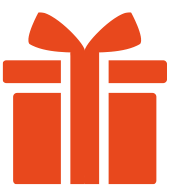
🤔 Остались вопросы о Android SDK? - Смело задавайте ниже! 💬